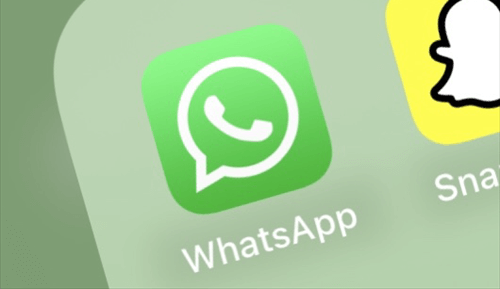(2024) Окончательные исправления для WhatsApp, который не смог восстановить резервную копию
У вас возникли проблемы с восстановлением резервной копии WhatsApp? Приложение показывает сообщение об ошибке или просто зависает в процессе восстановления? Не волнуйтесь, вы не одиноки. Многие пользователи WhatsApp в какой-то момент сталкиваются с этой проблемой, и, к счастью, есть несколько решений, которые вы можете попробовать исправить.

В этом руководстве мы покажем вам основные способы исправления ошибки WhatsApp «Не удалось восстановить резервную копию», чтобы вы могли мгновенно получить свои сообщения, фотографии и видео. Давайте начнем!
Почему WhatsApp не может восстановиться из резервной копии?
Если вам интересно, почему не удалось восстановить WhatsApp, ниже приведены некоторые распространенные причины, которые могут привести к проблеме.
• Устаревшая версия WhatsApp. Одной из потенциальных причин сбоя восстановления резервной копии WhatsApp является использование устаревшей версии WhatsApp, что может привести к непредвиденным ошибкам.
• Неверная учетная запись Google/Apple. При первоначальной настройке WhatsApp вы должны войти в свою учетную запись Google (для пользователя Android) или учетную запись Apple (для пользователя iPhone). Это также может привести к сбою, если вы войдете в систему не с той учетной записью, которая использовалась для резервного копирования WhatsApp.
• Поврежденный файл резервной копии. Файл резервной копии может иногда быть утерян или безвозвратно поврежден. Причиной проблемы могут быть прерывание соединения или потеря питания во время процесса резервного копирования.
• Нестабильное подключение к Интернету. Для восстановления требуется стабильное подключение к сети Wi-Fi. В противном случае процесс будет прерван или поврежден.
Быстрые исправления для WhatsApp не смогли восстановить резервную копию
Теперь, когда вы знаете о нескольких потенциальных причинах, по которым WhatsApp не может восстановить резервную копию, давайте рассмотрим возможные быстрые исправления ниже, которые помогут устранить проблему без каких-либо усилий.
1# Проверьте подключение к Интернету
Первое, что вам нужно сделать, если восстановление WhatsApp не удалось, — это проверить подключение к Интернету. Просто откройте веб-браузер и проверьте, правильно ли работает сеть. Вы также можете включать и выключать режим полета, чтобы обновить сеть.
2# Проверьте свой номер телефона и Apple/Google ID.
Стоит отметить, что номера телефонов, которые вы используете для входа в WhatsApp и сервисы Google/Apple, должны совпадать. Таким образом, если вы собираетесь восстановить сообщения WhatsApp на новом iPhone/Android, сначала проверьте номер телефона, чтобы избежать такой ошибки.
3# Обновите приложение WhatsApp до последней версии.
Как упоминалось выше, вы можете обновить приложение WhatsApp до последней версии, чтобы устранить глюки и неполадки, которые присутствовали в предыдущей версии.
Просто зайдите в Магазин приложений на своем телефоне iPhone/Android для поиска обновлений WhatsApp. Если доступно обновление, установите его и попробуйте снова восстановить резервную копию WhatsApp.
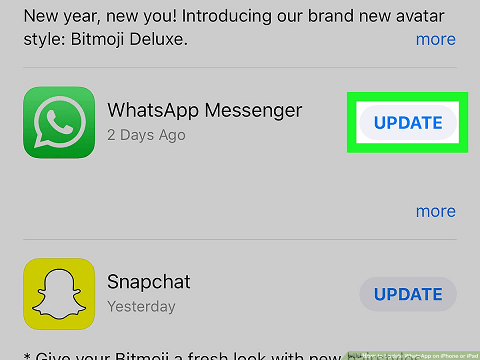
Если приведенные выше быстрые исправления не работают, возможно, вам придется перейти к соответствующей части, чтобы получить более конкретные решения для исправления неудачного восстановления резервной копии WhatsApp с Google Диска или iCloud.
Исправлена ошибка, из-за которой WhatsApp не мог восстановить резервную копию с Google Диска.
Если вы используете телефон Android и не можете восстановить резервную копию WhatsApp с Google Диска, просто попробуйте устранить неполадки, показанные ниже.
Проверьте настройки Google Диска
Возможно, сначала вам придется открыть приложение Google Диск на своем телефоне Android и проверить, есть ли WhatsApp в списке Резервные копии.
Если это не так, нажмите кнопку меню в верхнем левом углу и выберите Настройки. Затем ищите WhatsApp под Приложения с резервной копиейубедитесь, что он включен.
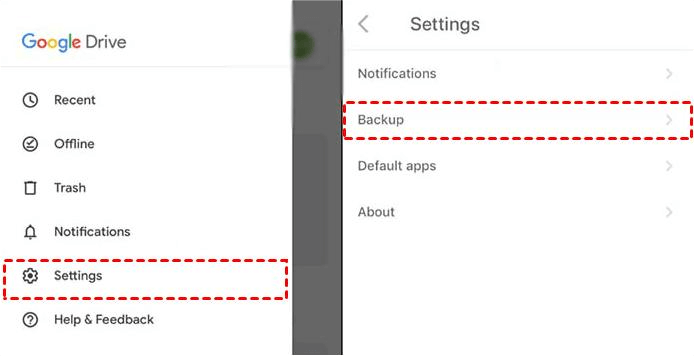
Освободите место на вашем устройстве
Возможно, ваше устройство не сможет восстановить файл резервной копии WhatsApp, если на нем закончилось место для хранения. Следовательно, рекомендуется проверить доступное место на вашем телефоне Android и попытаться очистить место на вашем мобильном телефоне, удалив ненужные файлы и приложения.
Очистить данные WhatsApp
Если восстановить чат WhatsApp по-прежнему не удалось, попробуйте удалить все данные из приложения и начать заново.
Чтобы очистить данные WhatsApp, перейдите в Android Настройки > Программы > Найдите и выберите WhatsApp. Отсюда нажмите ОЧИСТИТЬ ДАННЫЕ и ОЧИСТИТЬ КЭШ.
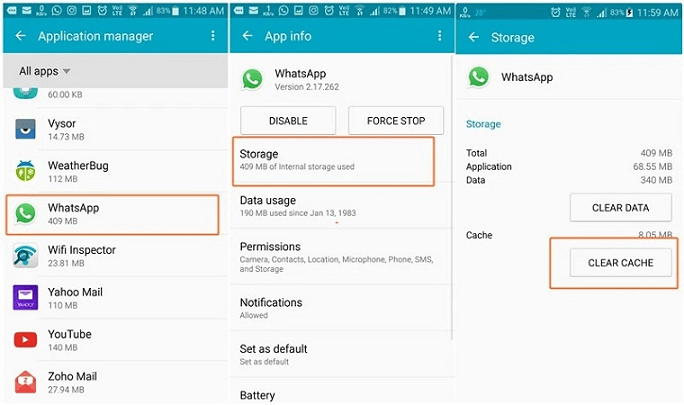
Исправления для WhatsApp: не удалось восстановить резервную копию на iPhone
Приведенные ниже решения — хорошая попытка, если WhatsApp не может восстановить резервную копию на iPhone. Попробуйте выполнить следующие исправления одно за другим, пока проблема не будет устранена.
Включить iCloud Drive
Одна из вероятных причин, по которой восстановление WhatsApp из iCloud может не работать, заключается в том, что iCloud Drive не включен. Перед началом процесса восстановления необходимо включить iCloud Drive.
Чтобы проверить, включен ли у вас iCloud Drive, перейдите в Настройки приложение на вашем iPhone > коснитесь (Ваше имя) > Нажмите iCloud > Включите переключатель рядом с iCloud Диск.
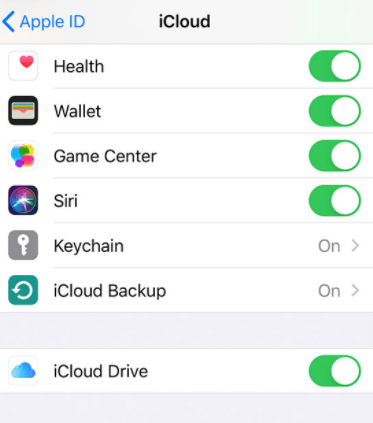
Обновите iOS до последней версии
То же самое и с приложением WhatsApp: устаревшая iOS также может содержать неожиданные ошибки и ошибки, которые не позволят вам восстановить WhatsApp. Поэтому давайте обновим и iOS до последней версии.
Идти к Настройки на вашем iPhone > нажмите Общий > Обновление программного обеспечения > Если какое-либо обновление доступно, загрузите и установите его.
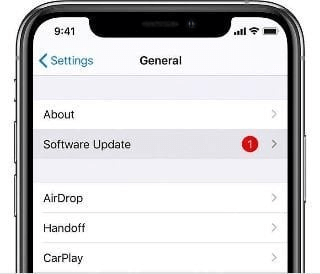
Сбросить все настройки
Если ничего не помогает, попробуйте сбросить все настройки вашего iPhone. Он сбросит все ваши персональные настройки и настройки по умолчанию на вашем iPhone до заводских настроек по умолчанию, что может помочь решить проблему восстановления WhatsApp из iCloud.
Идти к Настройки > Нажмите Общий > Перенос или сброс настроек iPhone > Выбрать Перезагрузить > Выбрать Сбросить все настройки. Вам необходимо ввести пароль для подтверждения операций.
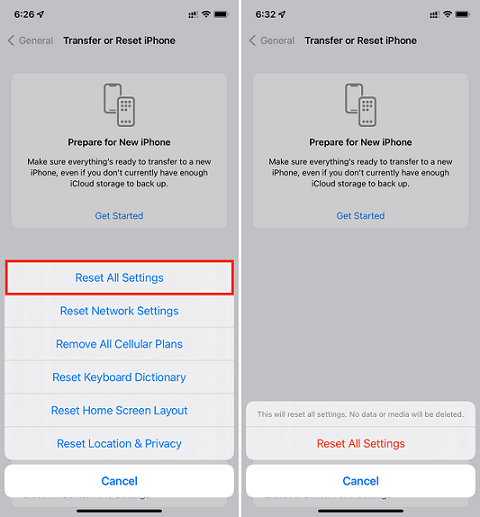
Резервное копирование и восстановление данных WhatsApp без сбоев
Постоянные сбои при восстановлении резервной копии WhatsApp должны сильно влиять на ваше настроение и производительность. Мы настоятельно рекомендуем пользователям использовать профессиональный инструмент резервного копирования и передачи WhatsApp, чтобы избежать ошибок. FoneTool, лучший инструмент резервного копирования и передачи WhatsApp, позволяет легко создавать резервные копии данных, таких как сообщения WhatsApp, изображения, наклейки, видео и т. д., без ограничения места для хранения.
Продукт разработан командой профессионалов с использованием передовых технологий, поэтому вам не придется беспокоиться о сбое процесса резервного копирования и восстановления данных.
Шаг 1. Загрузите, установите и запустите FoneTool на своем компьютере > Подключите iPhone к компьютеру с помощью совместимого кабеля Lightning > Возможно, вам придется нажать Доверять на вашем старом iPhone.
Скачать бесплатную программуWin 11/10/8.1/8/7/XP
Безопасная загрузка
Шаг 2. В главном интерфейсе FoneTool нажмите Менеджер WhatsApp на левой панели > Нажмите Резервное копирование WhatsApp > Начало работы начать.

Шаг 3. Просмотрите данные WhatsApp, резервную копию которых необходимо создать, и нажмите Начать резервное копирование подтвердить. Включение шифрования резервной копии обеспечивает более безопасный процесс передачи данных.

Шаг 4. Чтобы восстановить резервную копию WhatsApp, вам нужно зайти в История резервного копированиявыберите задачу резервного копирования и нажмите Восстановить чтобы сделать свой выбор.
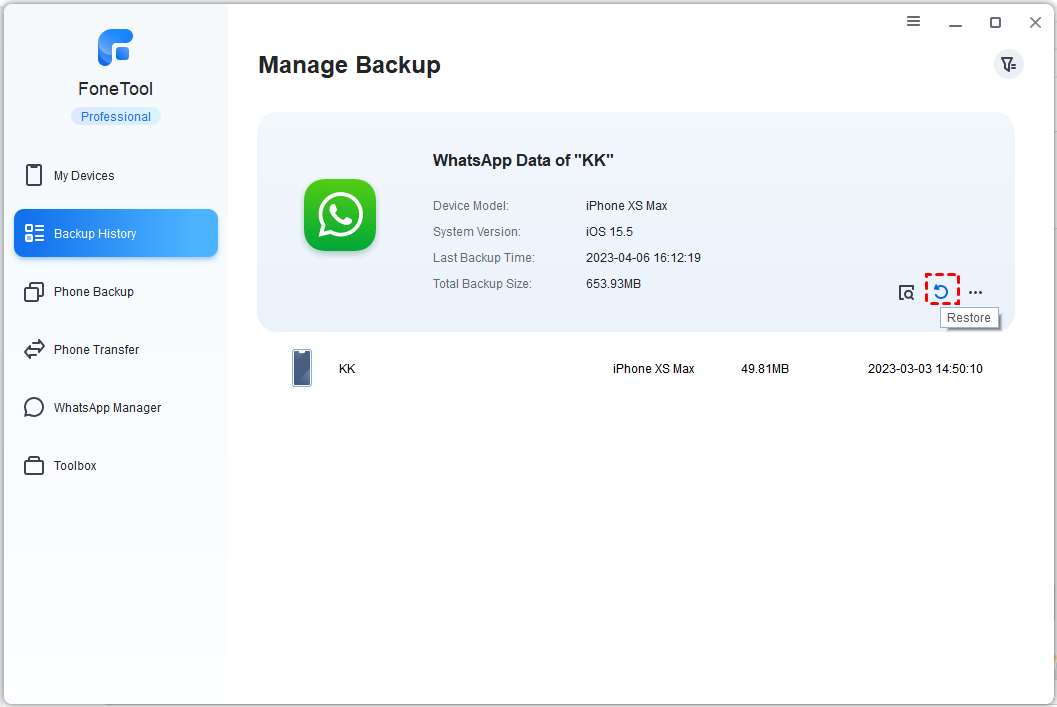
Бонусный совет: перенос WhatsApp на новый iPhone одним щелчком мыши без резервного копирования
Вот самое быстрое решение для пользователей iPhone, которое поможет вам перенести WhatsApp на новый iPhone без резервного копирования, даже если вы все еще не можете избавиться от WhatsApp, который не смог восстановить резервную копию.
Вам предоставляется более простой способ перенести только сообщения WhatsApp с вашего текущего iPhone на новый iPhone с помощью FoneTool без потери данных.
Действия по переносу WhatsApp на новый iPhone без резервного копирования
Шаг 1. В главном интерфейсе FoneTool нажмите Менеджер WhatsApp на левой панели > щелкните Перенос WhatsApp > Начало работы. И убедитесь, что ваши два устройства указаны в списке, нажмите Начать передачу начать.

Шаг 2. Когда появится окно с запросом, внимательно прочитайте и нажмите Подтверждать чтобы продолжить > Если появится запрос, введите свой пароль на текущем iPhone > Нажмите ХОРОШО чтобы продолжить передачу.
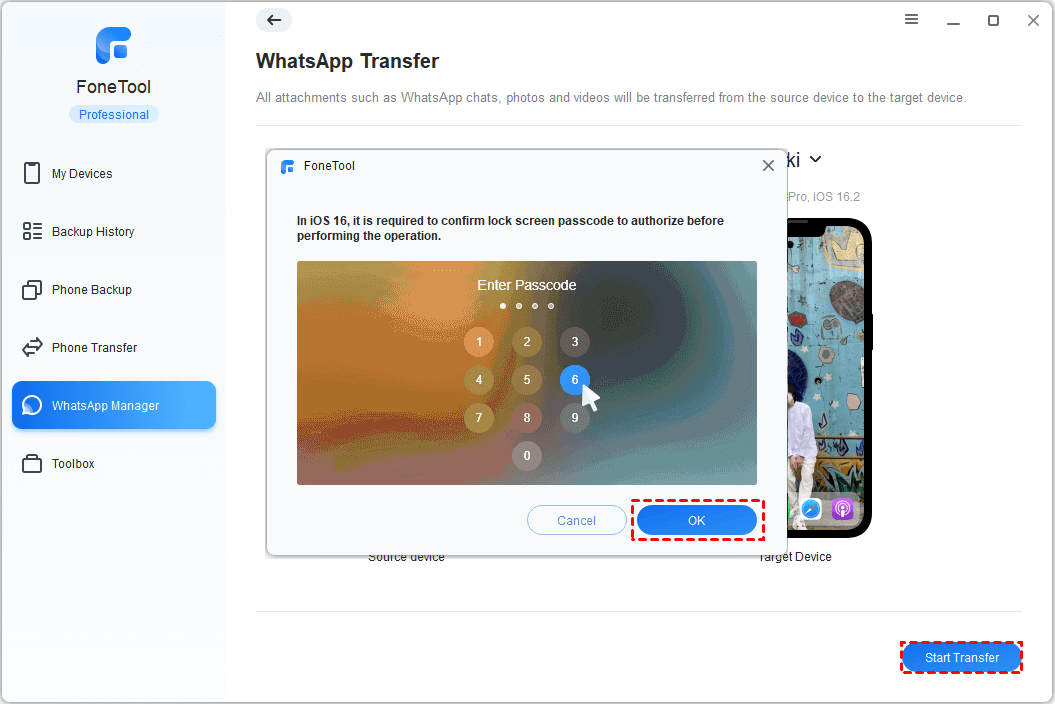
По завершении ваш новый iPhone автоматически перезагрузится. Когда вы увидите надпись «Сделайте это своим новым iPhone», нажмите Продолжать. Затем вы обнаружите, что все содержимое WhatsApp было клонировано на новый iPhone.
Заключение
Надеемся, что решения, приведенные в этом руководстве, помогут вам устранить неполадки, которые WhatsApp не удалось восстановить из резервной копии с Google Диска или iCloud. Если нет, не сдавайтесь пока. Вы можете попробовать еще несколько вещей, например обратиться в службу поддержки WhatsApp или обратиться за помощью к профессиональному специалисту. Благодарим вас за чтение и желаем удачи в восстановлении резервной копии WhatsApp!
FoneTool — универсальный менеджер данных iPhone
Переносите, резервируйте и управляйте данными на iPhone, iPad и iPod touch простым способом.
-

Совместимость с iOS 17
 iPhone 15 поддерживается
iPhone 15 поддерживается